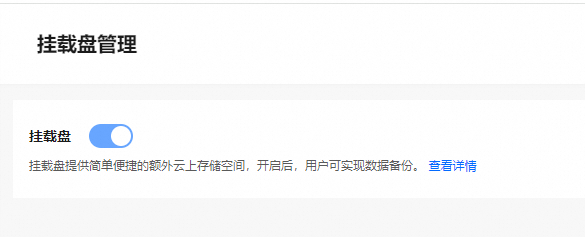本文介绍挂载盘功能,挂载盘可为您提供简单便捷的额外云上存储空间,实现数据备份。
功能特点
支持数据双向同步,在本地挂载盘存储和编辑的最新文件/文件夹实时同步至云端,云端已上传及更新的文件实时同步至本地挂载盘。
云端空间映射为本地磁盘,使用户和应用程序可以像访问本地文件一样,直接访问云端文件,无需通过网页或客户端预先下载。
文件智能预取,按需下载。例如,当您播放音视频文件时,通过流式数据访问方式,实现边下载边播放,无需等待下载完整视频后再播放。
智能缓存管理,只需少量占用本地缓存,便可访问云端所有文件。
支持Windows和Mac多系统使用。
如何开启挂载盘功能
如何安装挂载盘功能
首次使用挂载盘功能,需进入阿里云盘企业版PC端的用户界面,点击挂载盘,按照下述步骤提示进行安装操作。
若已开启挂载盘功能,用户界面未展示此功能,请重启阿里云盘企业版PC端。
Windows 环境安装
若Windows 环境安装挂载盘失败,请参见异常情况说明。
进入挂载盘功能页面,点击立即安装。
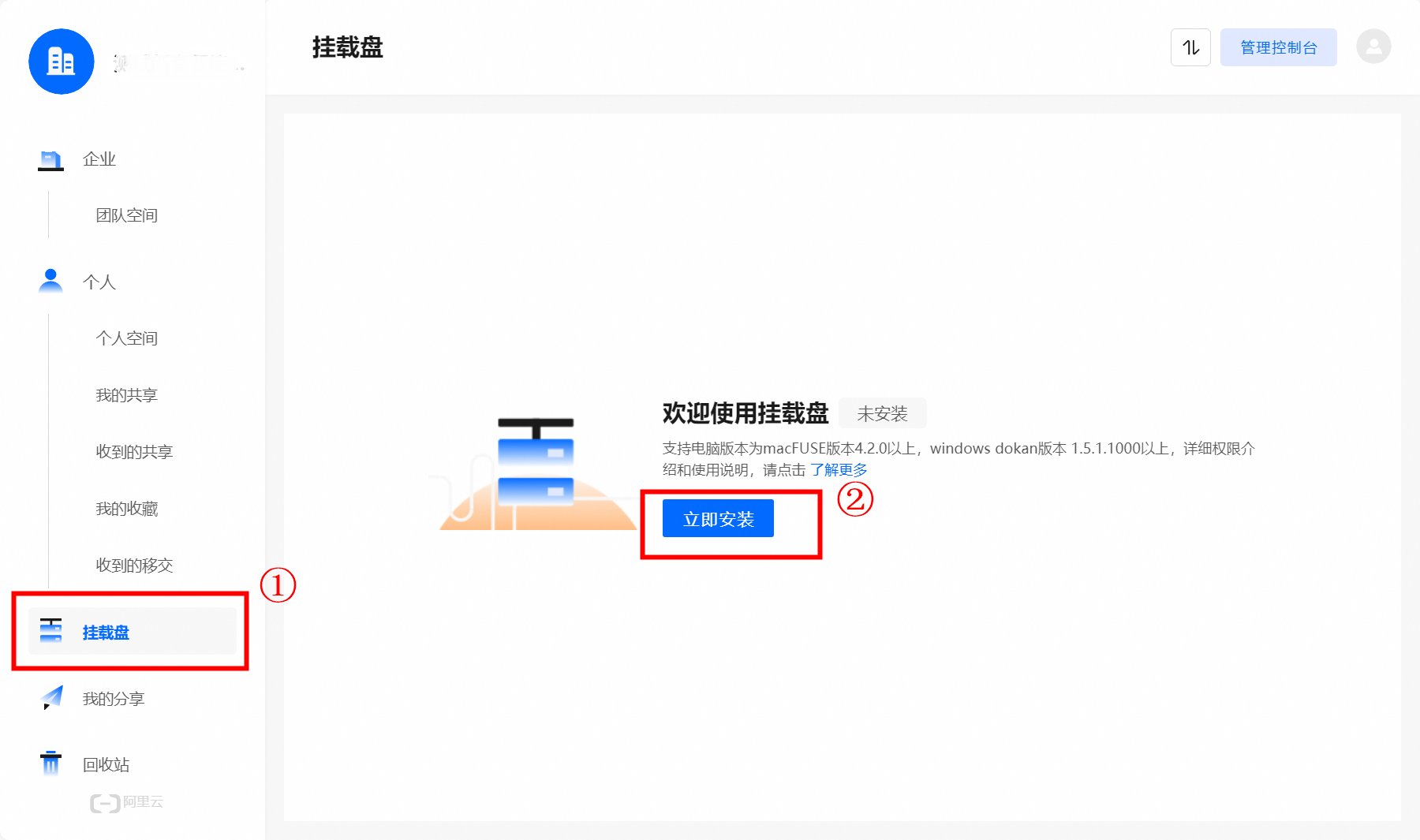
安装成功后,即可使用挂载盘功能。
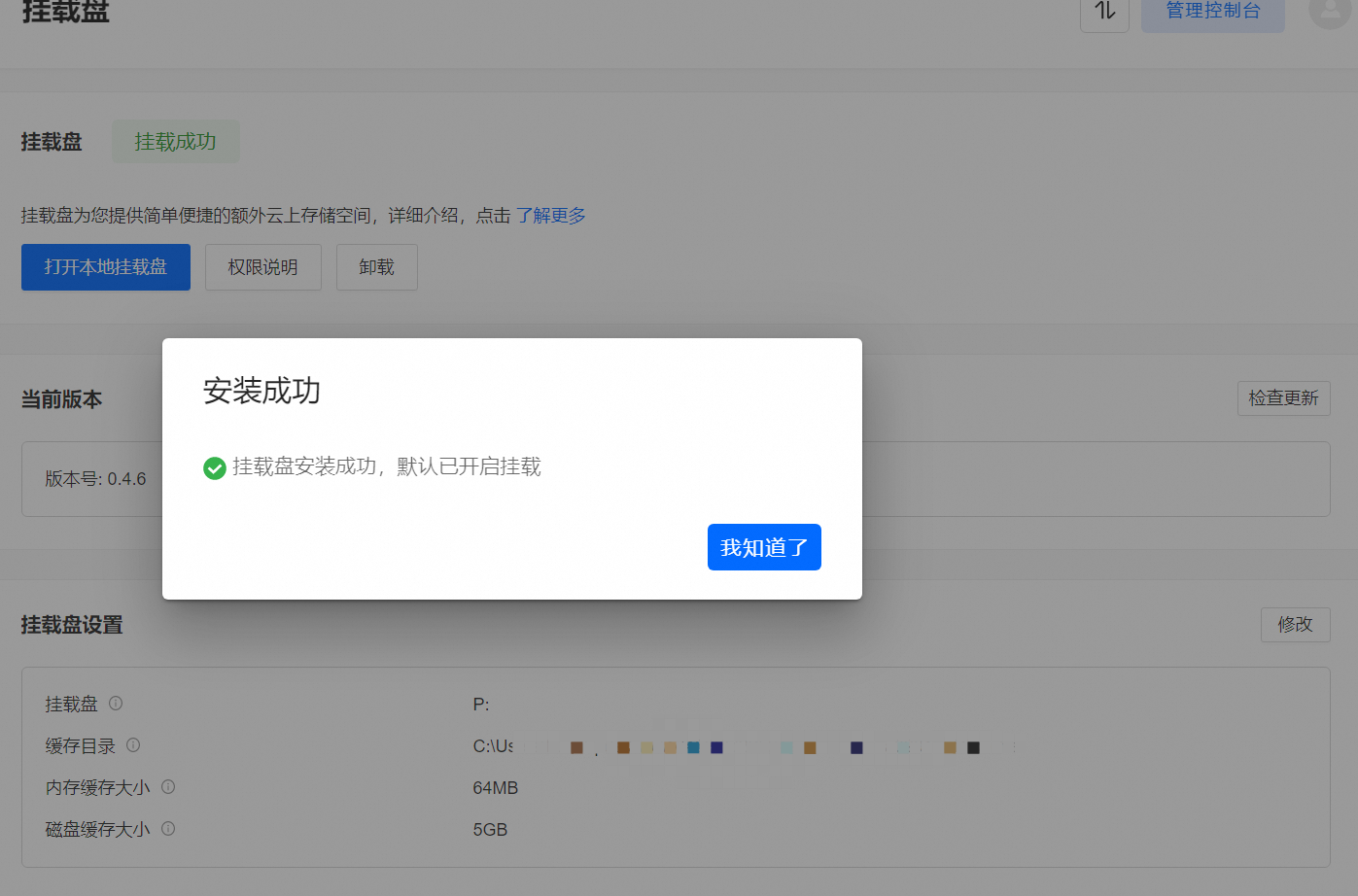
macOS 环境安装
关于macOS 环境,本文主要介绍Intel芯片和苹果芯片的安装流程。
苹果芯片的系统,需要在系统启动选项中,设置系统扩展,具体步骤参考苹果官网文档。系统扩展设置完成后,按照下述指引操作。
Intel芯片的系统,请按照下述指引操作。
前往安装macFUSE驱动,安装操作需要您授权完成隐私设置,并允许该驱动正常运行。
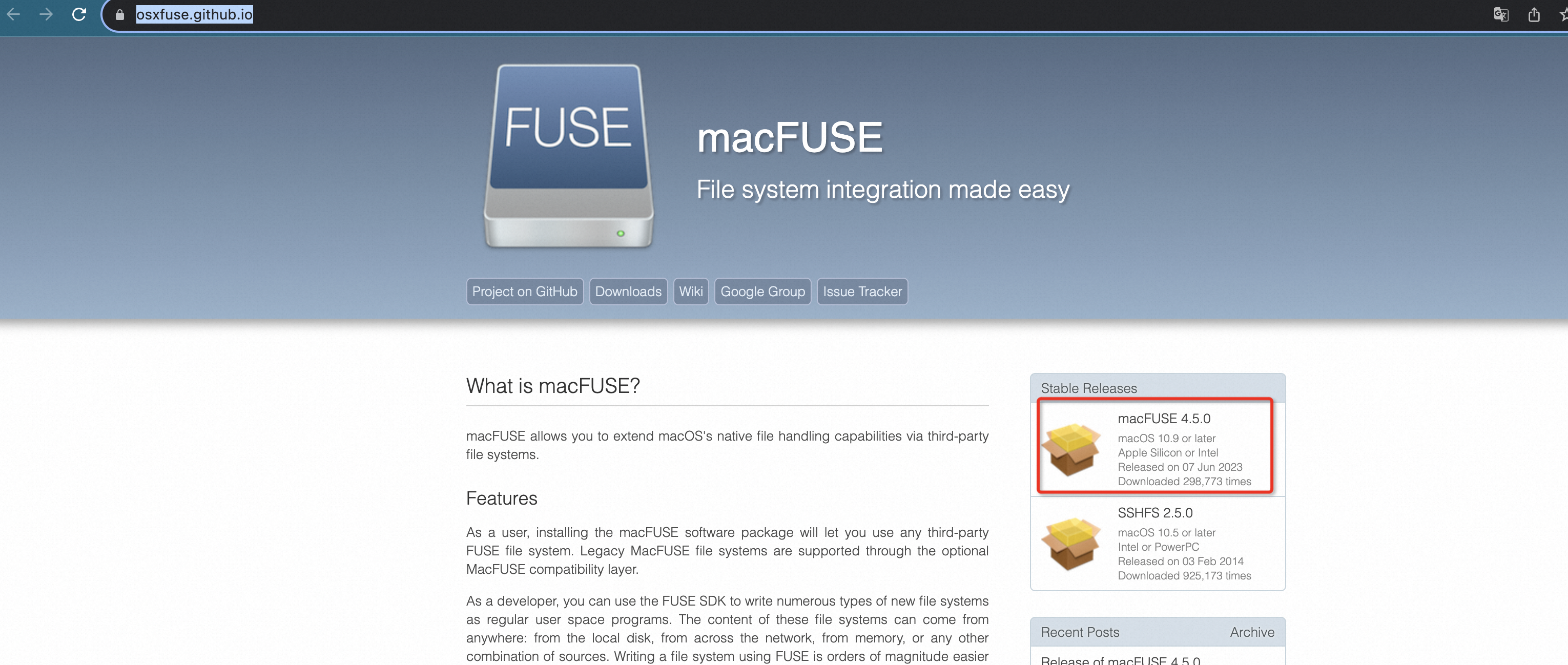
驱动安装后,打开安全性偏好设置。
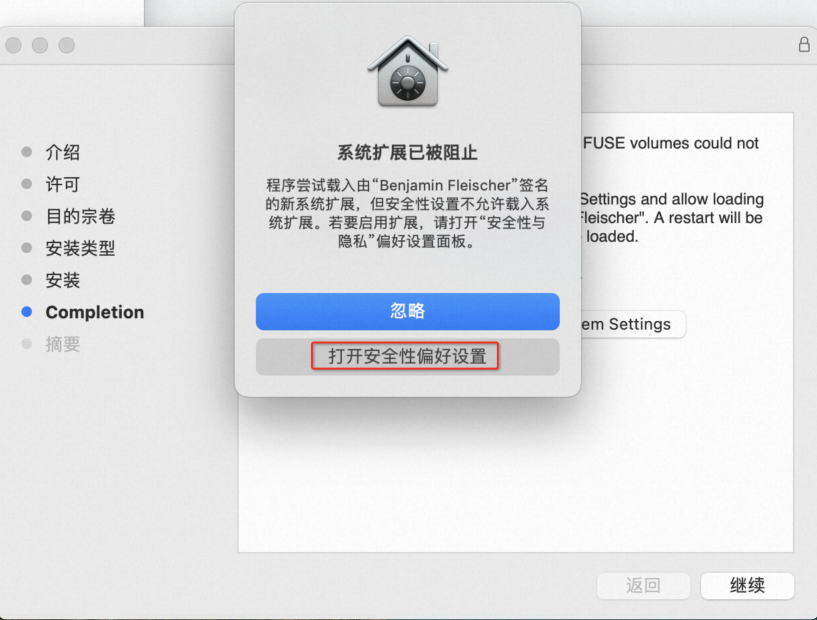
根据引导进入系统设置-隐私域安全性,勾选允许App Store和被认可的开发者。
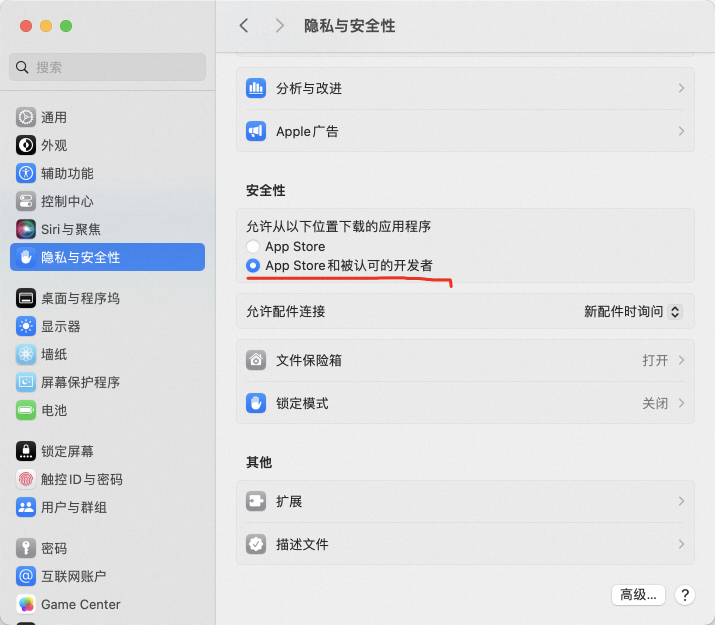
授权macFUSE (开发者为Benjamin Fleischer)加载。
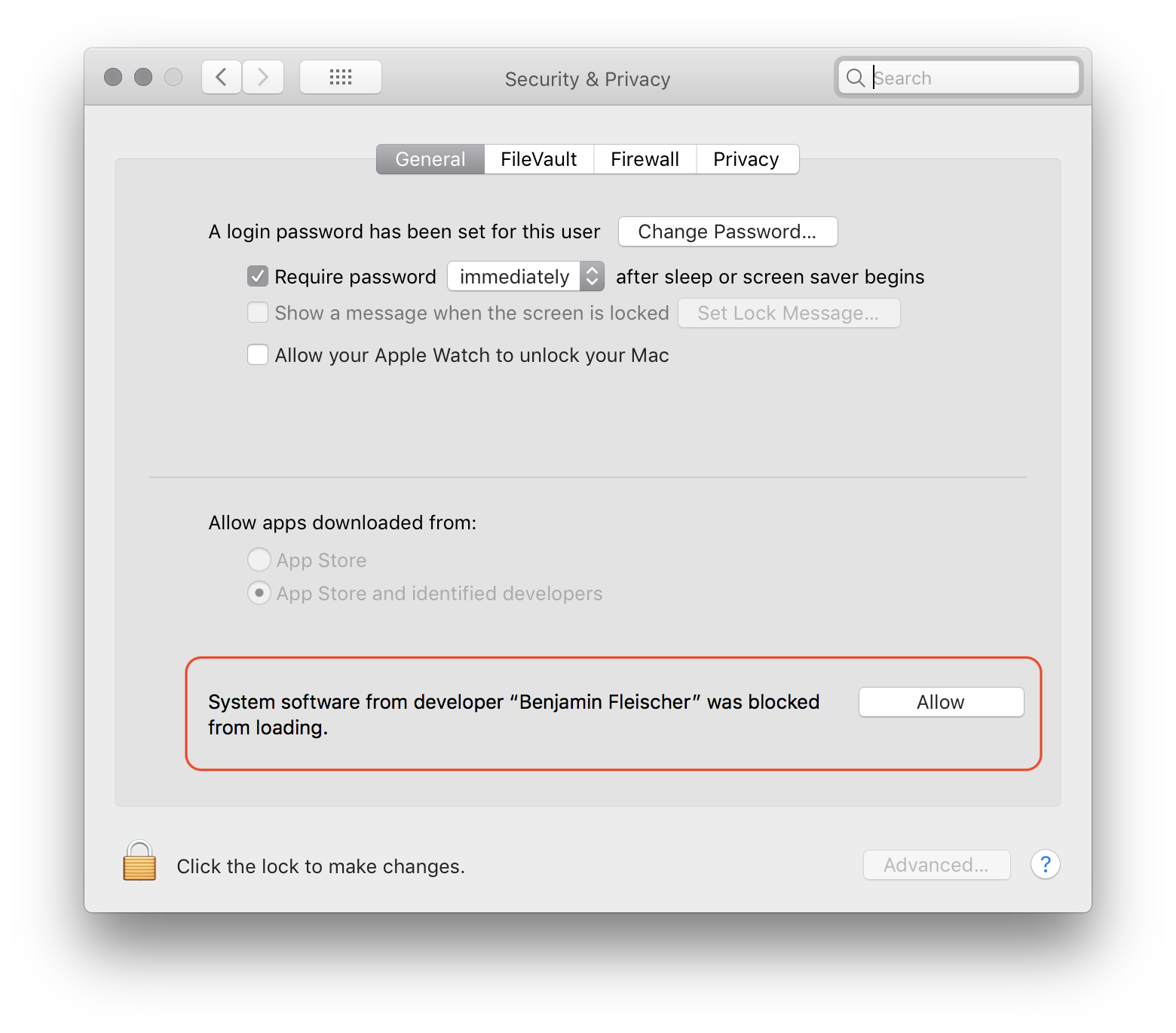
完成上述操作后,进入阿里云盘企业版PC端的挂载盘页面,安装挂载盘功能。
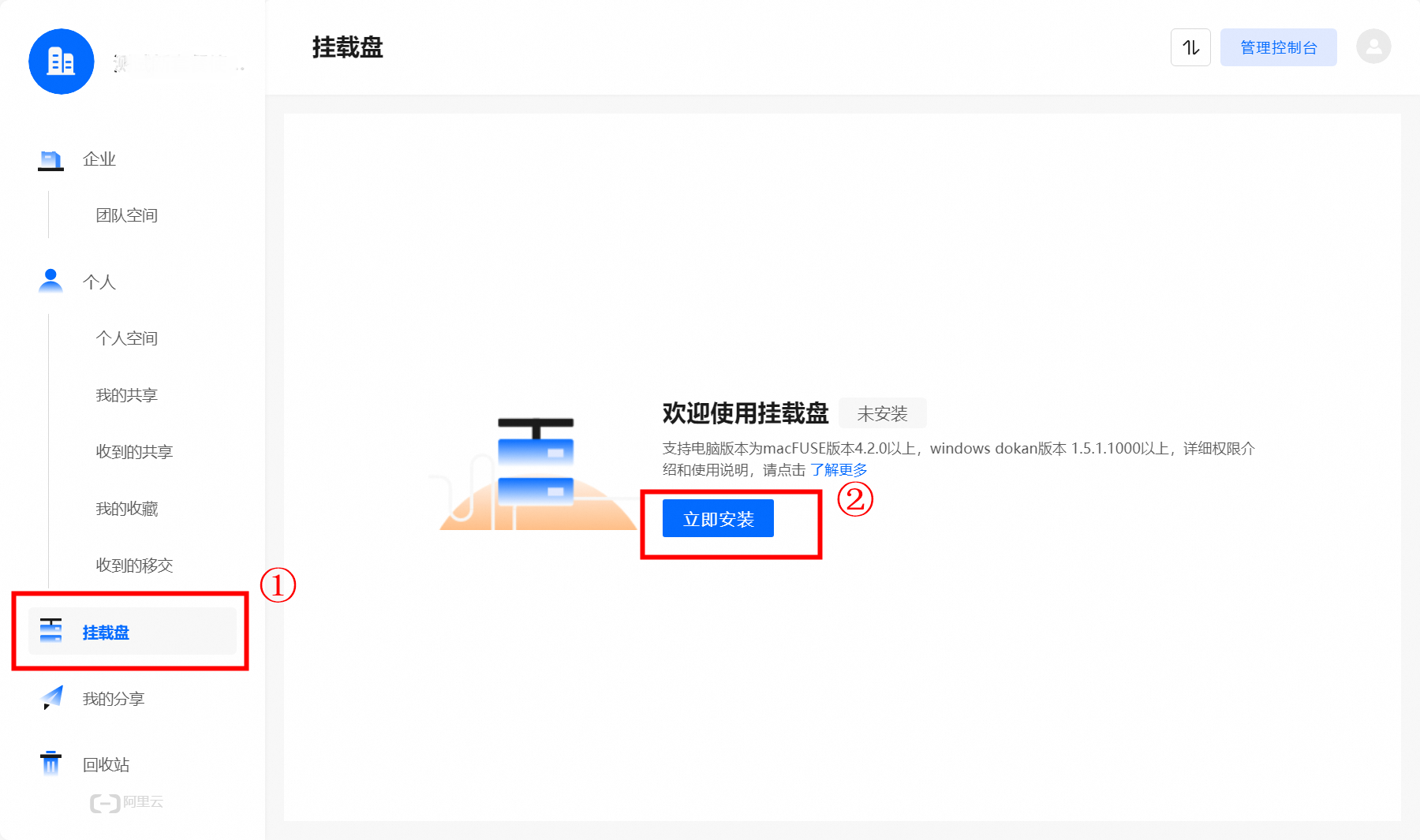
如何使用本地挂载盘
点击挂载盘>打开本地挂载盘,本地挂载盘生成时默认名称为PDSDrive(目前仅Windows客户端支持修改挂载盘盘符,Mac客户端暂不支持)。
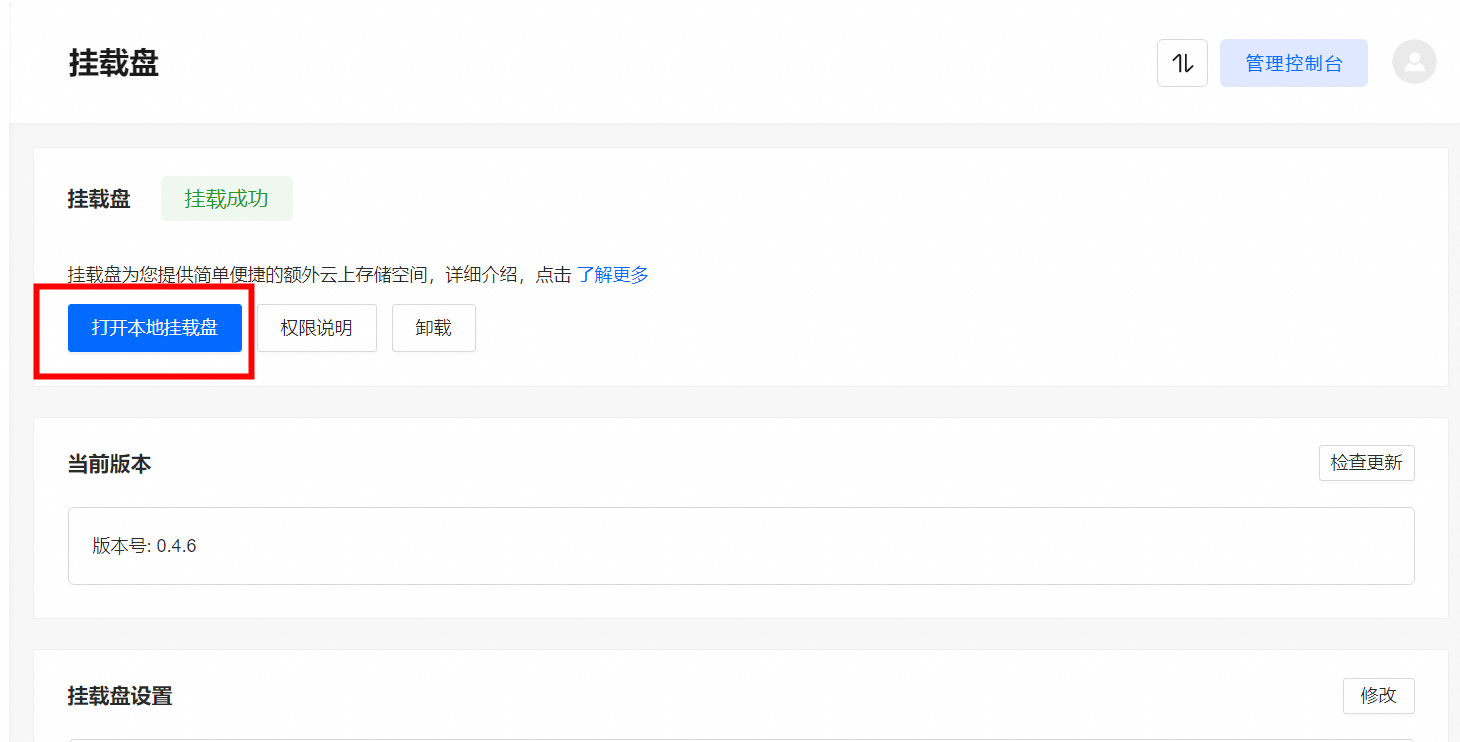
进入后,可查看管理个人空间、收到的共享、团队空间的内容(挂载盘根目录已存在的3个文件夹不支持删除或改名且不支持在根目录新建文件或文件夹)。

关于收到的共享内容,因挂载盘受电脑系统的限制,若直接从本地挂载盘打开收到的共享,本地挂载盘的权限与阿里云盘企业版中的权限无法完全一致。阿里云盘企业版中的授权与挂载盘权限会有对应的权限关系,分为阿里云盘企业版默认的12种角色权限及自定义权限两种情况。
情况一:如果按照阿里云盘企业版中设定的12种角色权限进行共享文件夹/文件,对应挂载盘权限的关系可参照如下表格:
12种角色权限与挂载盘权限对应关系
权限名称
权限详细
挂载盘权限
文件夹
文件
可见列表
可见列表
可见列表
无权限
预览者
可见列表、预览
可见列表
无权限
上传者
可见列表、上传、新建文件/文件夹
可见列表
无权限
上传、分享者
可见列表、上传、分享、新建文件/文件夹
可见列表
无权限
下载者
可见列表、预览、下载、复制
可见列表
读
下载、分享者
可见列表、预览、下载、分享、复制、
可见列表
读
上传、下载者
可见列表、预览、上传、下载、复制、在线编辑、新建文件/文件夹
可见列表
读
上传、下载、分享者
可见列表、预览、上传、下载、分享、复制、在线编辑、新建文件/文件夹
可见列表
读
预览、上传者
可见列表、预览、上传、新建文件/文件夹
可见列表
无权限
无分享编辑者
可见列表、预览、上传、下载、移动、复制、重命名、删除、在线编辑、新建文件/文件夹
可见列表,创建、删除,重命名
读、写、删除、重命名
无删除编辑者
可见列表、预览、上传、下载、分享、复制、重命名、在线编辑、新建文件/文件夹
可见列表
读
编辑者
可见列表、预览、上传、下载、在线编辑、分享、移动、复制、重命名、删除、新建文件/文件夹
可见列表,创建、删除,重命名
读、写、删除、重命名
情况二:如果是自定义权限,对应挂载盘权限的关系可参照如下表格:
自定义权限与挂载盘权限对应关系
类型
挂载盘权限
需要的共享权限
文件夹
可见列表
可见列表
新建
上传、删除、重命名
删除
上传、删除、重命名
重命名
上传、删除、重命名
文件
读
下载
写
上传、下载、删除、重命名
重命名
上传、下载、删除、重命名
删除
上传、下载、删除、重命名
异常情况
Windows 环境安装失败
挂载盘功能在Windows环境下安装失败,主要由于Dokan驱动安装失败或Windows版本过低导致。
情况一:
Dokan驱动自动安装失败,需要手动安装
若您在Windows控制面板的“程序和功能”中未发现Dokan驱动,那么说明Dokan驱动安装失败。这时需要手动前往挂载盘的插件目录进行安装,具体路径为本地电脑
C:\Users\[用户名]\.edm\plugins\mountapp\pkg。双击安装程序即可完成安装。Dokan驱动安装完成后,请再次尝试挂载盘的安装。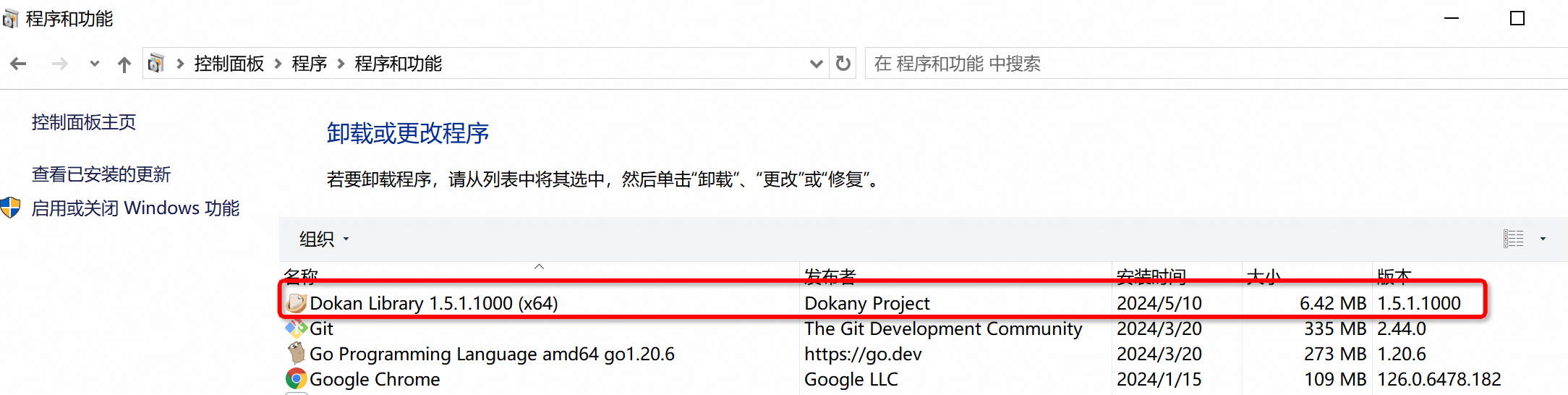
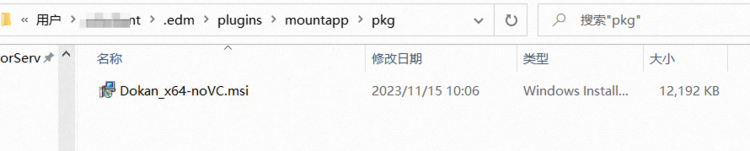
Dokan驱动安装成功,挂载盘仍无法启动
若您已在Windows控制面板的“程序和功能”中确认Dokan驱动已成功安装,但挂载盘仍无法启用,请按以下步骤进行重试:
手动卸载已经安装的Dokan驱动。
卸载完成后务必进行重启电脑操作。
重新启动电脑后,再次打开挂载盘界面,即可触发驱动的自动安装。
驱动的自动安装完成后,即可正常启用挂载盘。
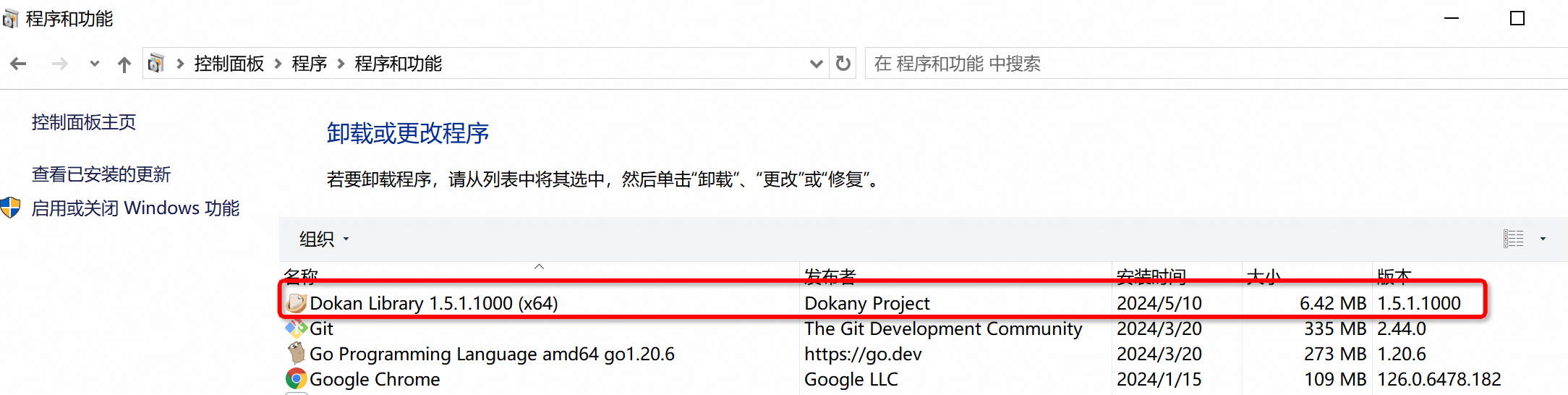
情况二:Windows版本过低,需要安装patch
若手动安装Dokan驱动失败,可能是由于Windows版本过低或者缺少相关的patch,导致安装挂载盘失败,如图中示例: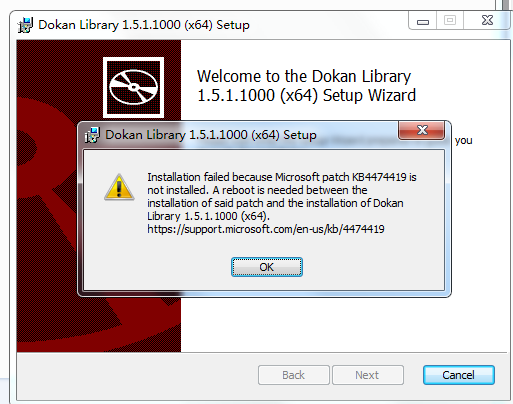
若符合此场景,请按照以下步骤完成安装:
前往微软官网下载对应的patch并安装(根据提示,可能需要重启电脑)。
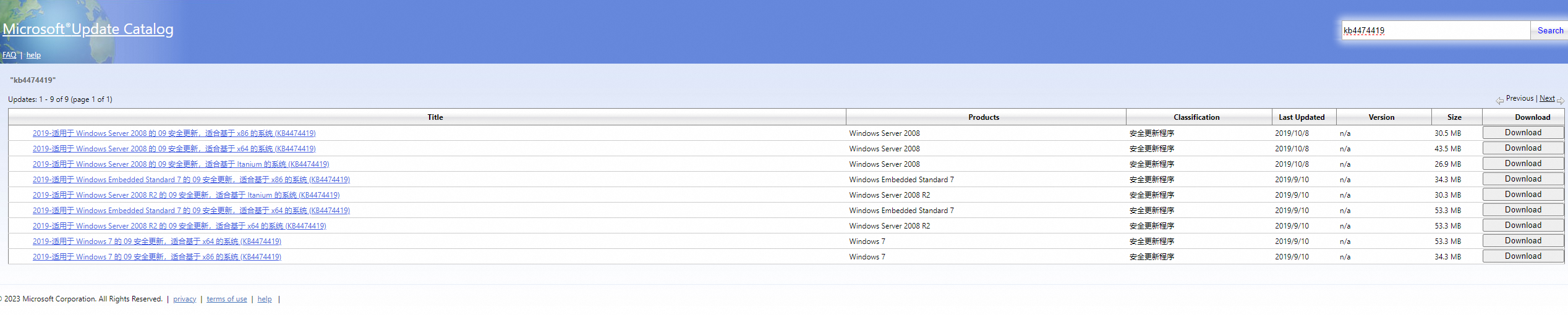
再次尝试安装挂载盘。
建议在原装正版windows系统上安装使用挂载盘,在非官方原装系统上使用若出现的问题我们可能无法解决。
使用本地挂载盘时,一定要把文件保存关闭后再退出pc端,避免造成文件丢失。
FAQ
挂载盘的文件删除后是否会放到本地电脑的回收站中?
不会。挂载盘的文件删除后直接放到阿里云盘企业版的回收站中,不会放到本地电脑的回收站。如果是个人空间的文件,在个人账号的回收站中可以看到和恢复该文件。如果是团队空间的文件,管理员可以在回收站中恢复该文件。
如何查看挂载盘的版本号?
在阿里云盘企业版PC端的挂载盘页面可以查看当前版本。
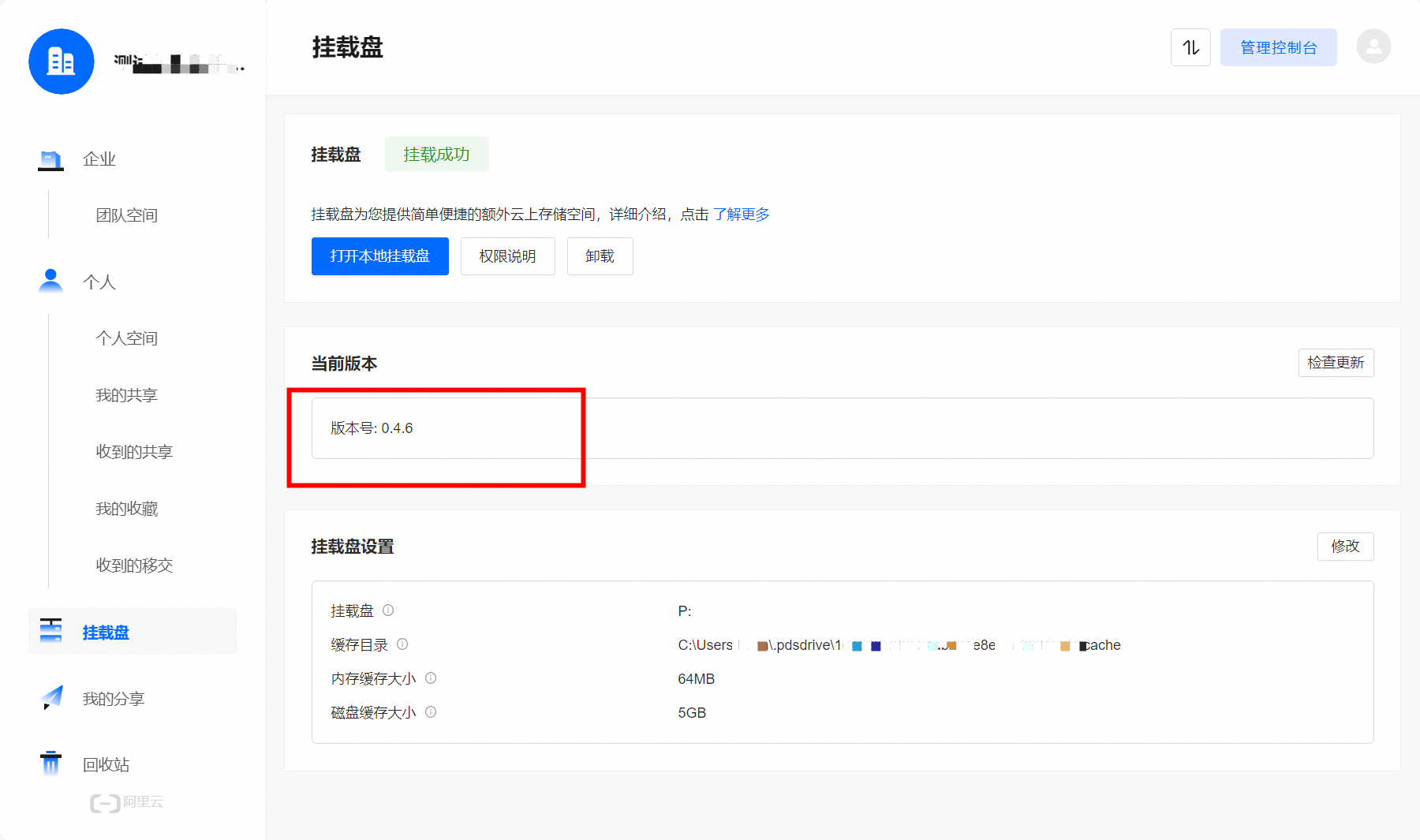
如何升级挂载盘的版本?
挂载盘发布新版本后,阿里云盘企业版PC端会弹窗提醒升级至最新版本,或在PC端的挂载盘页面点击检查更新。
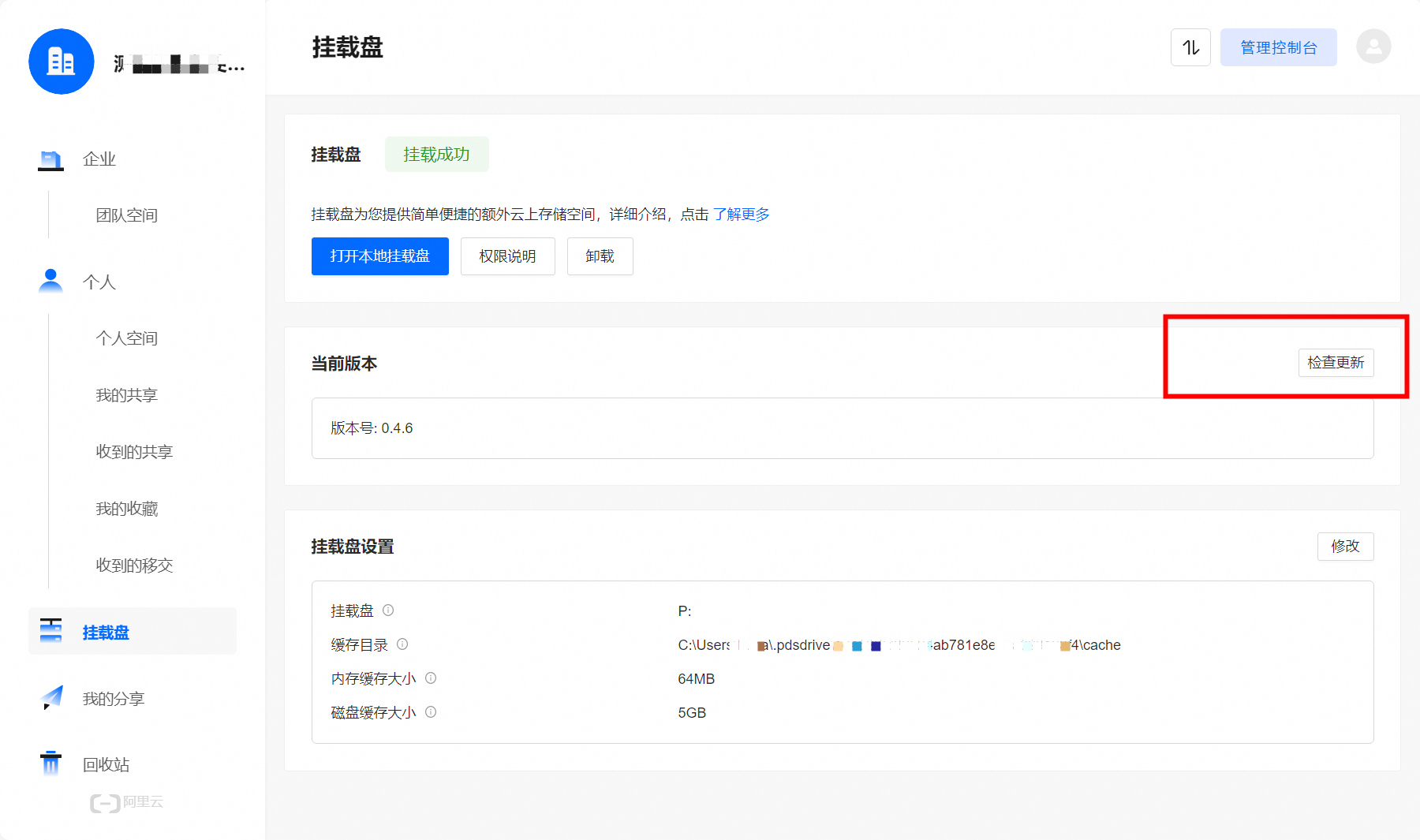
挂载盘开小差了
如果您在首次使用挂载盘时遇到问题,导致无法正常启用挂载盘,请按照以下步骤进行排查:
确认Dokan驱动是否安装成功,详情可参考Windows 环境安装失败。
Dokan驱动安装失败时,请参考情况二:Windows版本过低,需要安装patch。